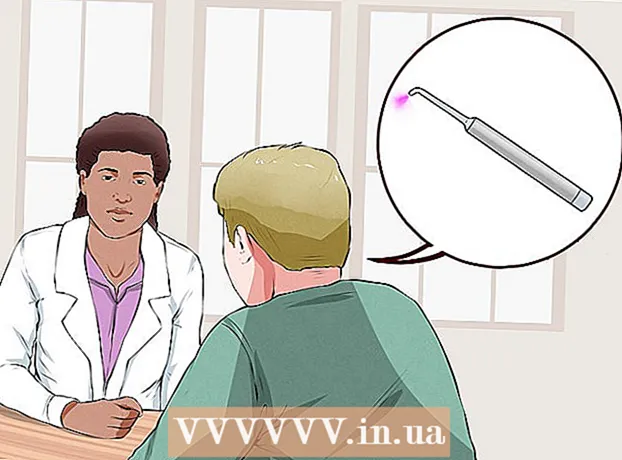Автор:
Louise Ward
Жасалған Күн:
3 Ақпан 2021
Жаңарту Күні:
1 Шілде 2024

Мазмұны
Бұл мақалада компьютерде немесе айпадта кездейсоқ қол жетімді жадының қалай орнатылғанын тексеру әдісі көрсетілген. ЖЖҚ ішінара ашық бағдарламалардың дұрыс жұмыс жасауына жауап береді.
Қадамдар
3-тен 1-әдіс: Windows жүйесінде
. Экранның төменгі сол жақ бұрышындағы Windows логотипін басыңыз.
. Терезенің төменгі сол жақ бұрышындағы тісті дөңгелектің белгішесін басыңыз Бастау. Бұл Параметрлер терезесін ашады.

. Экранның жоғарғы сол жақ бұрышындағы Apple логотипін басыңыз. Мұнда мәзір пайда болады.
iPad құрылғысы. Көк фонда «А» әрпі бар App Store қосымшасын түртіңіз.
- Бағдарламаларды осы әдіске пайдалану үшін сіздің iPad-та кем дегенде iOS 7 амалдық жүйесі болуы керек.
Smart Memory Lite қосымшасын іздеңіз. Экранның оң жақ жоғарғы бұрышындағы іздеу жолағын түртіңіз де, теріңіз ақылды жад түймесін түртіңіз Іздеу Пернетақтаның көк (іздеу) төменгі оң жақ бұрышы.
- Егер іздеу жолағын көрмесеңіз, алдымен түртіп, дұрыс қойынды ашылғанына көз жеткізіңіз Таңдаулы (Таңдаулы) экранның төменгі сол жақ бұрышында.

«Smart Memory Lite» деп аталатын қосымшаны табыңыз. Көбіне іздеу нәтижелерінің жоғарғы жағында қосымшаның атауын көресіз.
Түртіңіз АЛ (Ал). Бұл Smart Memory Lite бағдарламасының оң жағындағы опция.

Сұралғанда Touch ID кодын енгізіңіз. IPad қолданбаларын жүктеу үшін Touch ID саусақ ізін сканерлеңіз.- Егер сіздің iPad Touch ID қолданбаса, оны түртесіз Орнату (Параметрлер) сұралғанда экранның төменгі жағында орналасқан және Apple ID құпия сөзін енгізіңіз.
Smart Memory Lite қолданбасын ашыңыз. Өтінемін, түртіңіз АШУ Қосымшаны жүктеу аяқталғаннан кейін App Store дүкенінде (Ашыңыз) немесе Smart Memory Lite қосымшасының компьютер чипінің белгішесін түртіңіз.
IPad-тың жалпы жад көлемін қараңыз. Экранның төменгі оң жақ бұрышында сіз ішінде нөмірі бар шеңберді көресіз - бұл iPad-та орнатылған жедел жадтың жалпы саны.
- Көптеген компьютерлерден айырмашылығы, сіз iPad-қа қосымша RAM орната алмайсыз.
IPad қолданыстағы жедел жад көлемін тексеріңіз. Экранның төменгі жағында көрсетілген көк, қызыл, жасыл және сұр түсті жолақтарда iPad қолданыстағы ЖЖҚ-ның таралуы, ЖЖҚ-ның белгіленген мөлшері, бос ЖЖҚ және жүйе қолданатын ЖЖҚ мөлшері көрсетілген.
- Сондай-ақ, экранның оң жағындағы iPad-та қолданыстағы жедел жадтың нақты пайызын көре аласыз.
Кеңес
- Smart Memory Lite қосымшасы iPad пен iPhone-да қол жетімді.
- ЖЖҚ, сондай-ақ «алмасу буфері» деп те аталады, қатты дискімен бірдей емес; Қатты диск жиі «деректерді сақтайтын орын» деп түсініледі.
- Сондай-ақ, компьютердің қатты дискінің сыйымдылығын тексеруге болады.
Ескерту
- 32 биттік нұсқадағы компьютерлер тек 4 ГБ сыйымдылығы бар жедел жадты қолдана алады; сондықтан жедел жадты үлкен сыйымдылықпен жабдықтау тек сіздің ақшаңызды босқа жұмсайды.